Как создать автоматический мобильный пуш
Автоматические рассылки — это кампании, которые отправляется клиенту из сценария или операции с наступлением определенного события.
Добавление рассылки
Чтобы создать автоматический мобильный пуш:
- Перейдите в раздел Кампании:

- Нажмите «Создать кампанию» → «Автоматизация» → «Автоматическая рассылка»:
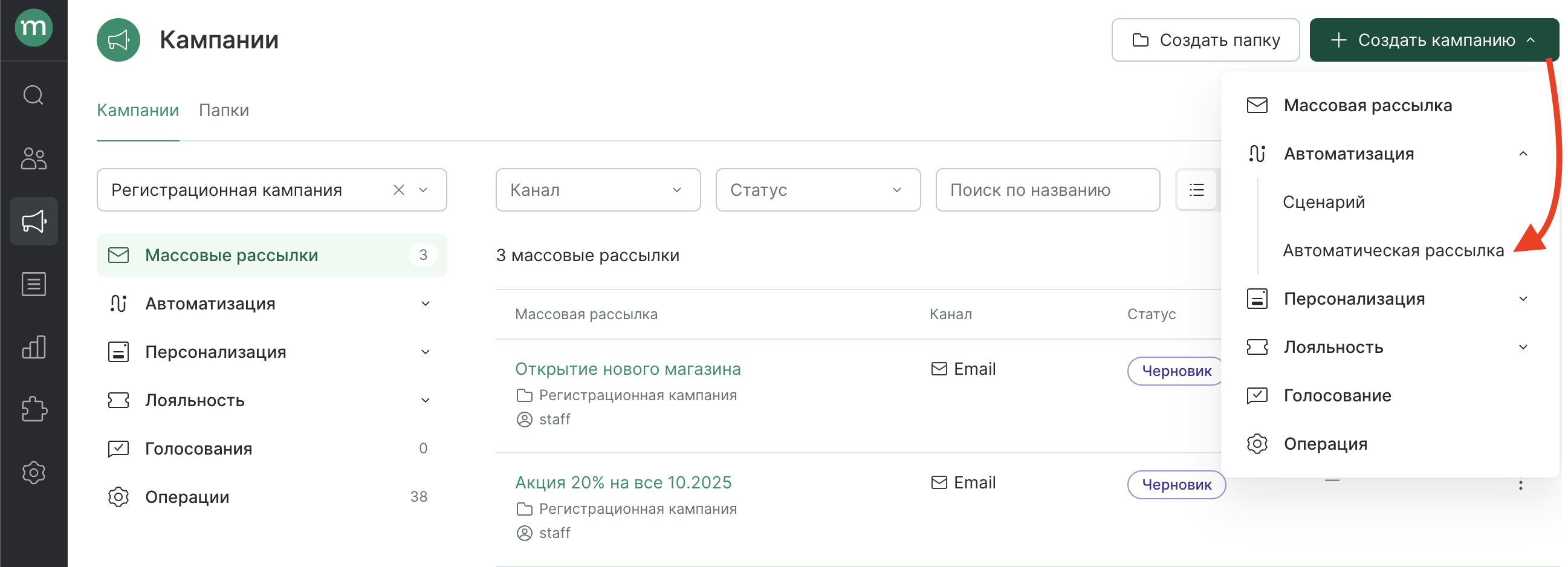
- Выберите канал «Мобильный пуш», папку и нажмите «Создать»:
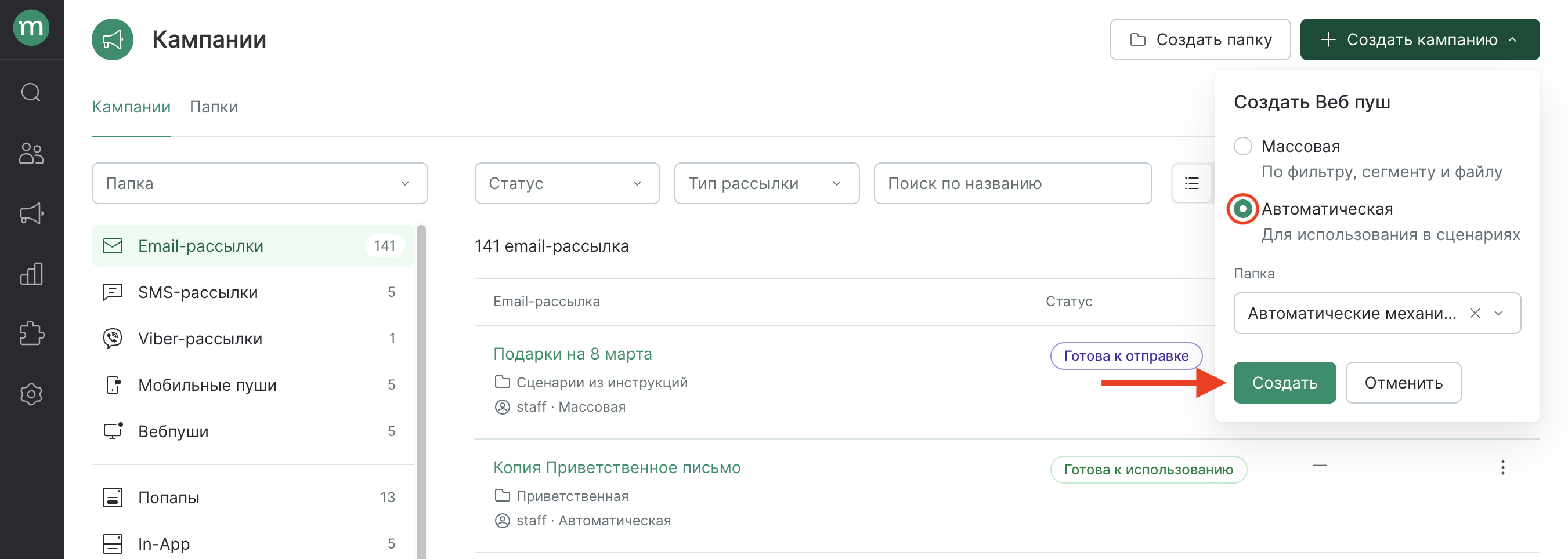
Имя рассылки

Название нужно для поиска рассылки среди кампаний и в фильтрах на проекте.
Мобильный пуш
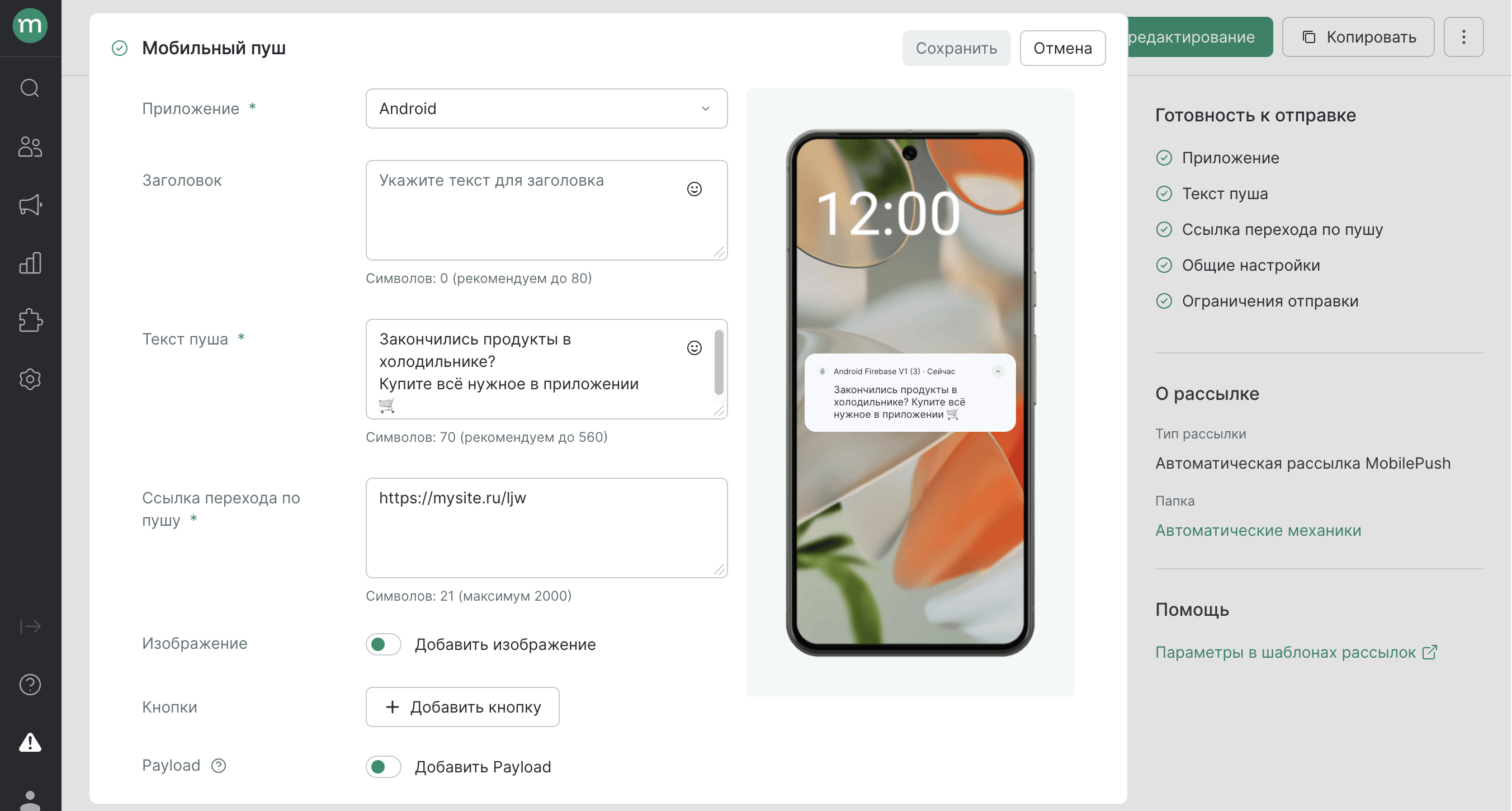
Приложение — выберите интегрированное приложение. Рассылки для Android и iOS настраиваются отдельно.
Текст уведомления и ссылка перехода обязательны для заполнения.
Также можно добавить заголовок, изображение, кнопку или другие дополнительные данные через Payload.
Можно использовать параметры шаблонизатора и эмоджи.
Тестовая отправка
После заполнения раздела «Мобильный пуш» можно посмотреть пример сформированной рассылки для пользователя.
Исключение: рассылки с событийными параметрами. Проверить их можно с помощью тестового режима рассылки.
При тестовой отправке выбранный клиент получает пуш в приложение.
Поэтому отправлять тесты можно только на контакты, имеющиеся на проекте. Для создания карточки клиента воспользуйтесь инструкцией.
Кликните по кнопке «Тестовая отправка», отметьте пользователей из списка или добавьте новых и нажмите «Отправить выбранным»:
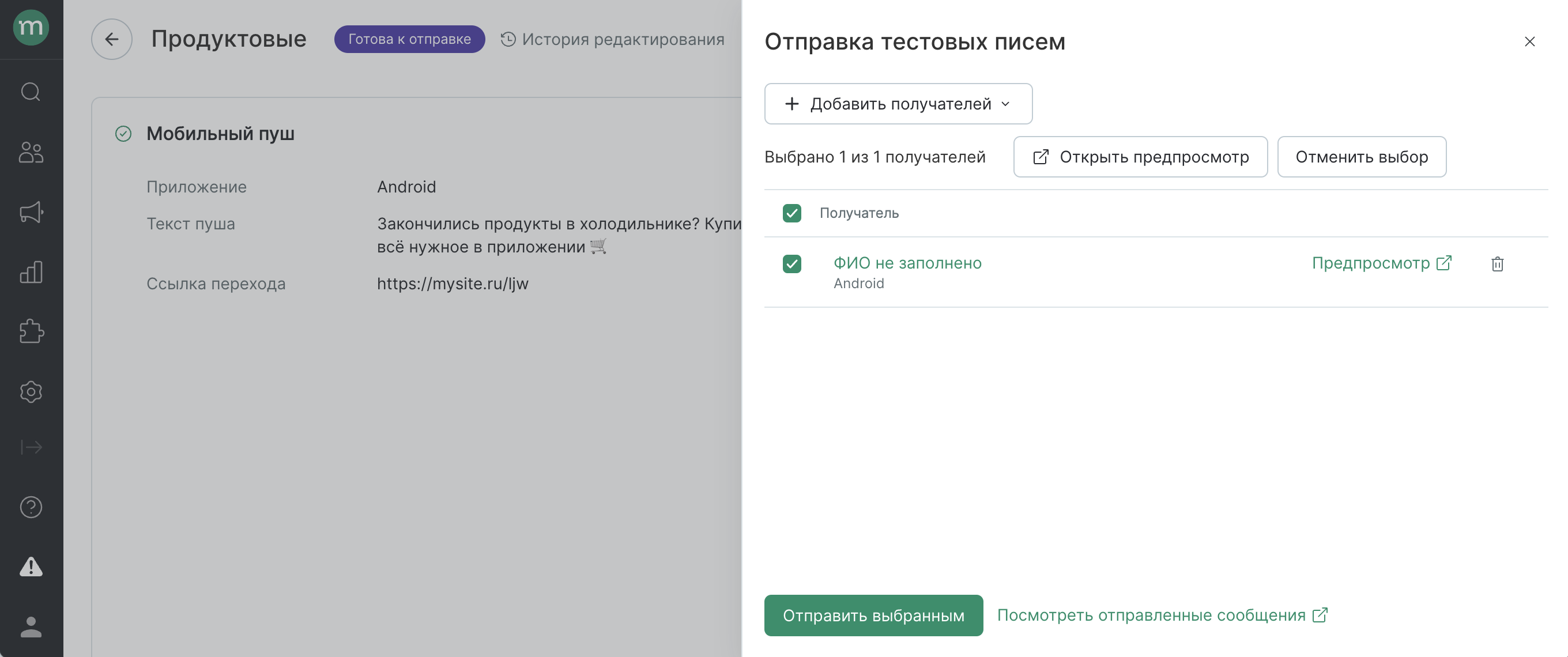
Тестовые отправки никак не фиксируются в карточке клиента. Их статусы можно посмотреть списком по ссылке.
Сформированное сообщение можно посмотреть без отправки клиенту в приложение — для этого кликните по «Предпросмотру».
Общие настройки
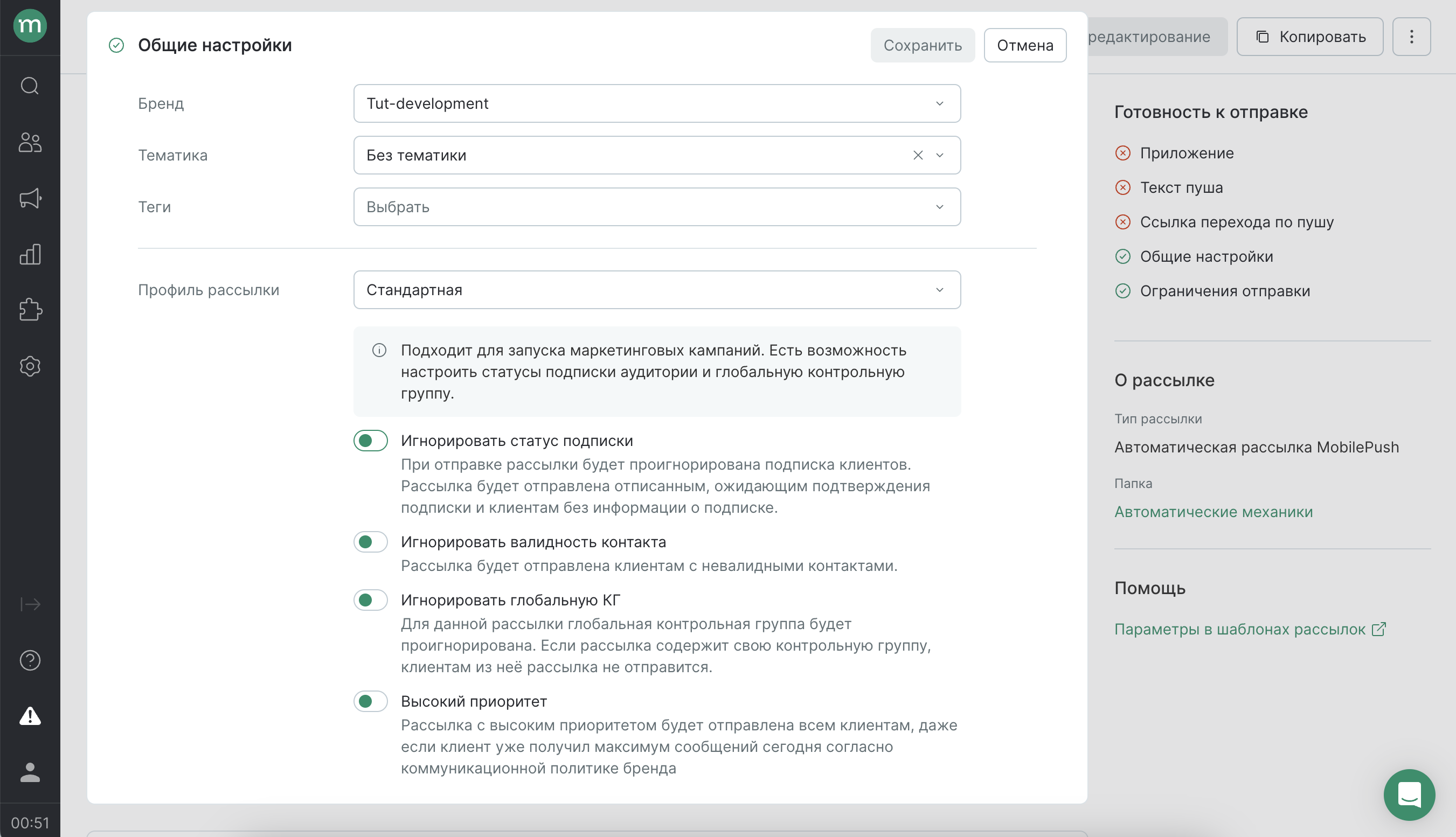
- Бренд — актуально для мультибрендовых проектов;
- Тематика — разделение на тематики позволяет пользователям настроить гибкую подписку, чтобы получать коммуникации только по интересующим темам;
- Теги — с помощью тегов действий можно объединять рассылки по дополнительному признаку, если не хватает разделения по каналам, тематикам и папкам. Это позволит группировать рассылки в фильтрах и отчетах;
- Профиль — тип рассылки и ограничения по получателям, которые должны применяться или игнорироваться в зависимости от него:
- Стандартная — для маркетинговых кампаний. Применяются базовые проверки по получателям:
- можно отправлять пуши в выбранном приложении;
- есть подписка в канале MobilePush (или тематику в MobilePush, если она указана в рассылке);
- не входит в глобальную контрольную группу (если включена функция) — не путать с контрольной группой рассылки;
- не превышен лимит по коммуникациям за день (если включена функция).
Эти проверки можно отключить в рамках рассылки, используя соответствующие переключатели в профиле.
- Транзакционная — рассылка, которую клиент сам запрашивает и ожидает получить как можно быстрее. Проверки не применяются.
- Стандартная — для маркетинговых кампаний. Применяются базовые проверки по получателям:
Ограничения отправки
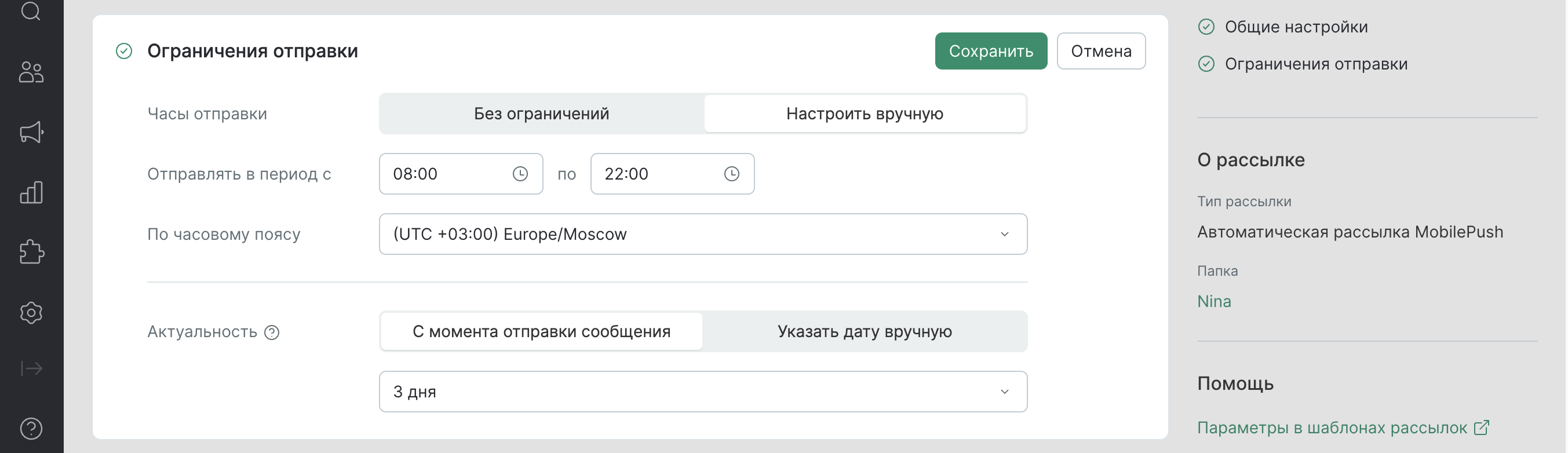
- Часы отправки — можно ограничить по часовому поясу клиента или проекта;
- Актуальность — время, в течение которого имеет смысл отправлять рассылку. Можно ограничить по времени отправки сообщения или задать дату вручную.
Подробнее об актуальности.
Отправку пушей можно разделить на два этапа: Mindbox отправляет пуш в Firebase/APNs, а дальше эти сервисы шлют пуш в приложение.
Актуальность работает на оба эти этапа и отсчитывается от одного и того же момента. Разница в том, какую информацию мы получим, если срок отправки истек.
Допустим, мы установили актуальность три дня.
Если за три дня мы не успели отправить пуш в Firebase или APNs, выдастся действие «Не отправилось», как в любом другом канале рассылок.
Если мы успешно отправили пуш в Firebase/APNs и выдали соответствующее действие, а они не успели сделать отправку за время жизни пуша (time to live, или ttl), информации об этом на проекте не будет, потому что сервисы не присылают нам такие статусы.
После заполнения настроек
Готовность к отправке
В разделе автоматически проверяется наличие всех обязательных полей. Кликом по пункту можно перейти к нужному разделу.
Если всё заполнено, рассылка переходит из статуса «Черновик» в «Готова к отправке»:
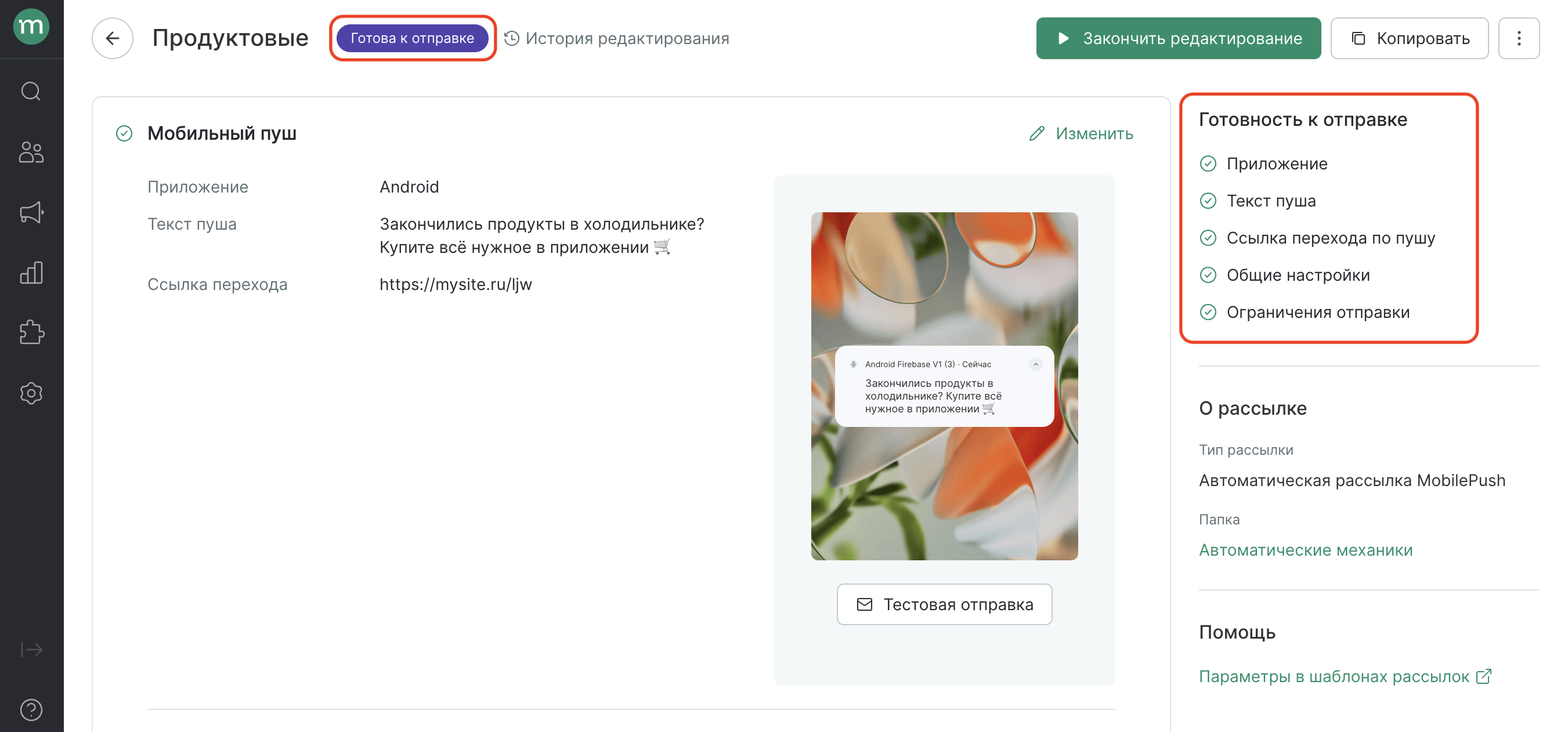
Чтобы рассылку можно было выбирать в сценариях и операциях, нужно перевести ее в статус «Готова к использованию». Для этого кликните по кнопке «Закончить редактирование».
После завершения редактирования нельзя будет менять бренд, профиль (кроме приоритета) и настройки АБ-тестирования рассылки.
Рассылка готова:

АБ-тест и контрольная группа рассылки
- АБ-тесты позволяют сравнивать разные варианты рассылок по влиянию на открытия, клики, выручку.
- Контрольная группа (КГ) определяет эффективность кампании, сравнивая поведение пользователей, получивших письмо, и клиентов без рассылки.
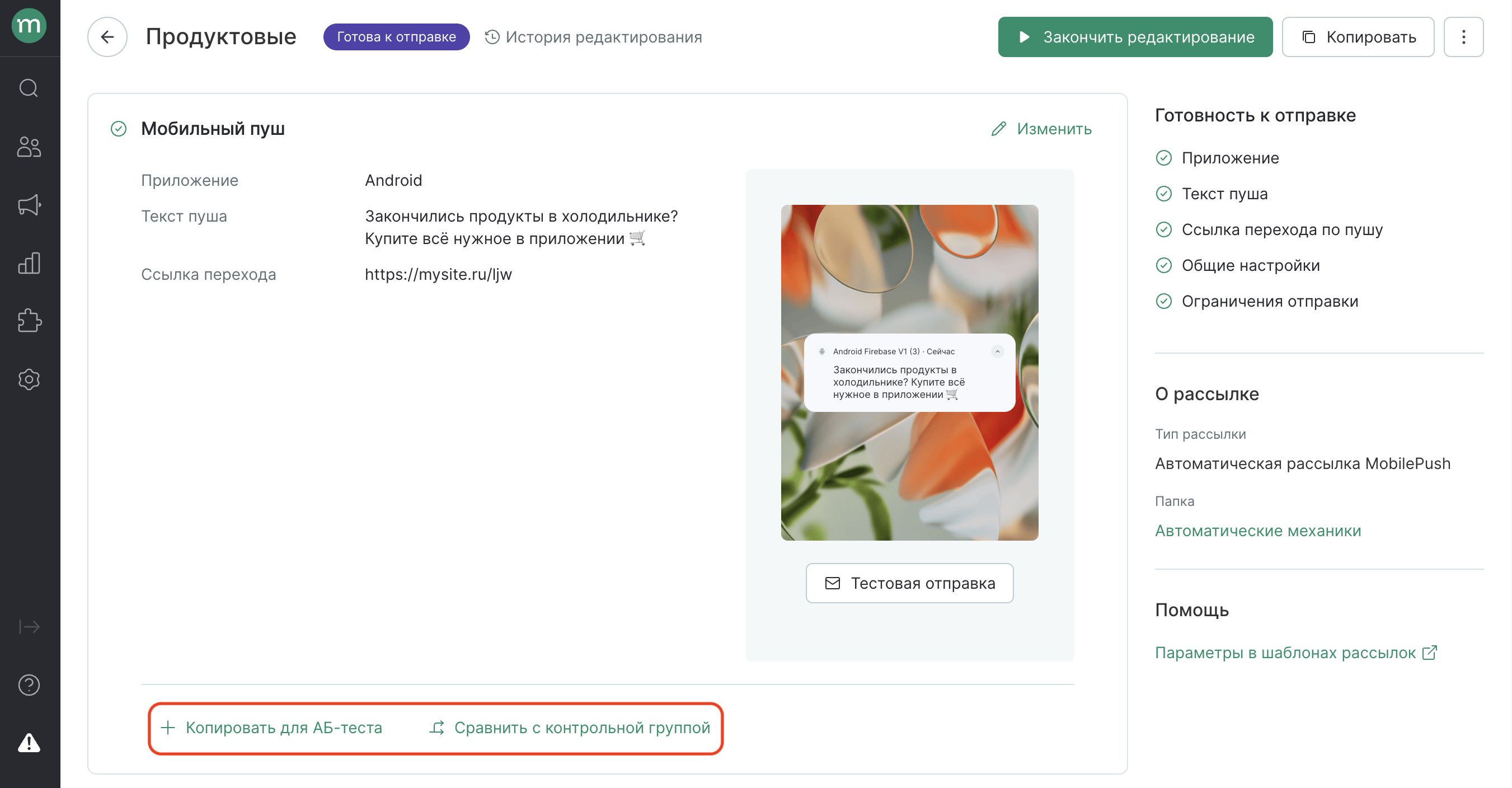
В мобильный пушах доступны критерии оценки:
- Показатель кликов — процент клиентов, сделавших хотя бы один клик в рассылке за время тестирования.
- Целевое действие — личное действие, совершенное клиентом за время тестирования.
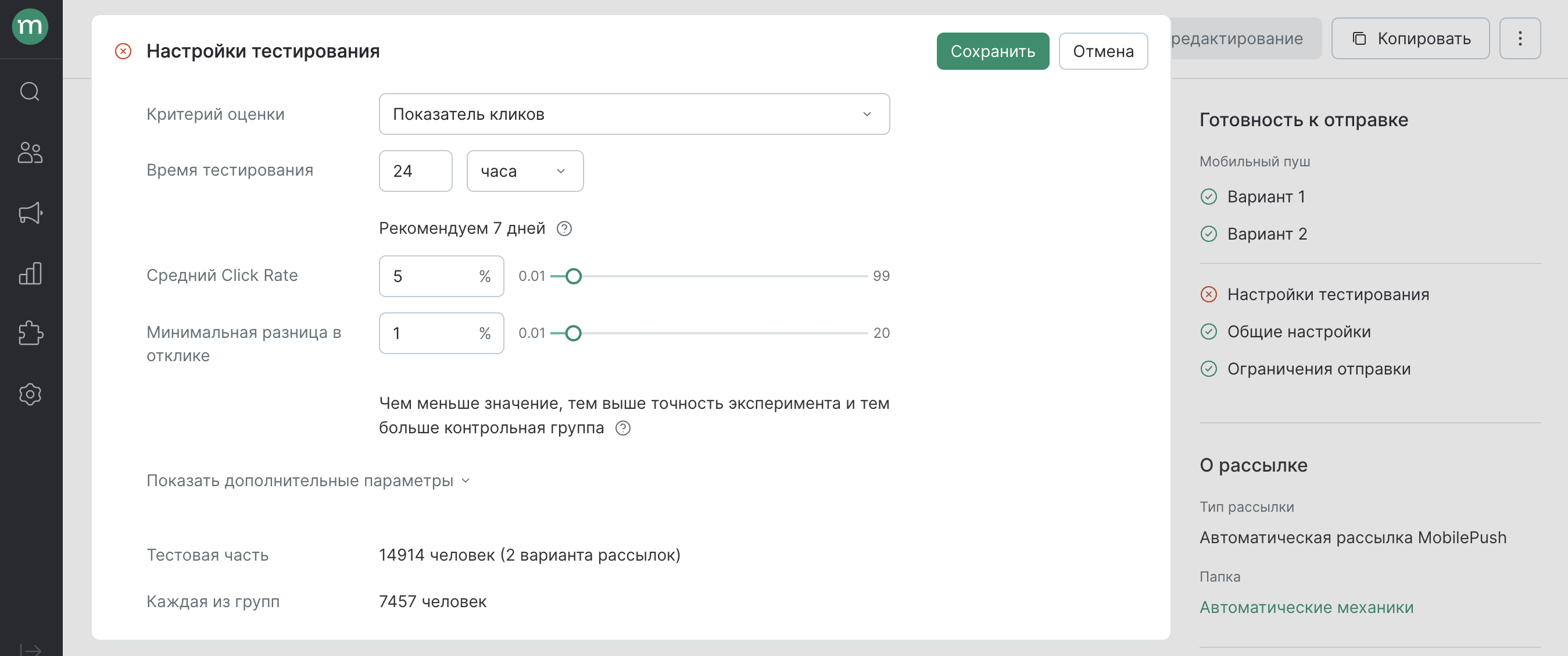
Подробнее об АБ-тестах автоматических рассылках — в инструкции.